0000 最近有位win10系统用户在使用电脑的过程当中,发现自己鼠标右键打开菜单的时候,需要等待几秒钟,右键菜单才会显示出来,用户不知道怎么解决,为此非常苦恼,那么win10系统鼠
最近有位win10系统用户在使用电脑的过程当中,发现自己鼠标右键打开菜单的时候,需要等待几秒钟,右键菜单才会显示出来,用户不知道怎么解决,为此非常苦恼,那么win10系统鼠标右键反应慢怎么办呢?今天为大家分享win10系统鼠标右键反应慢的解决方法。
鼠标右键反应慢解决方法:
1、首先右键左下角开始按钮,点击运行;如图所示:
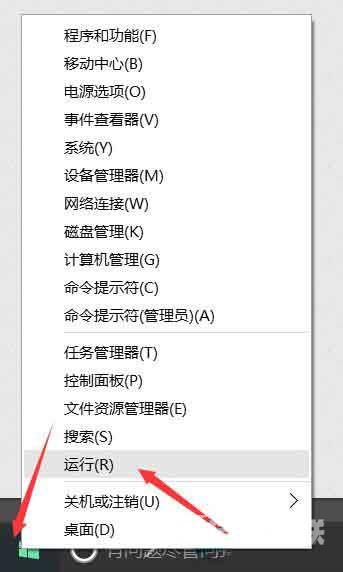
2、然后输入regedit,点击确定;如图所示:
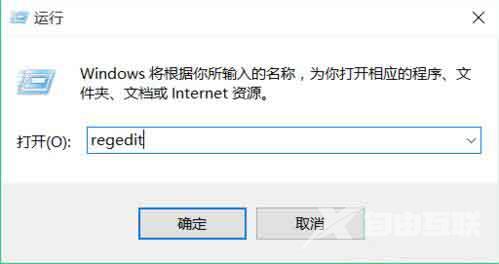
3、然后点开HKEY_CLASSES_ROOT;如图所示:
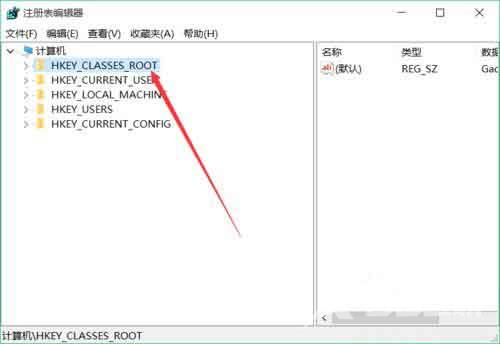
4.然后找到HKEY_CLASSES_ROOT\Directory;如图所示:
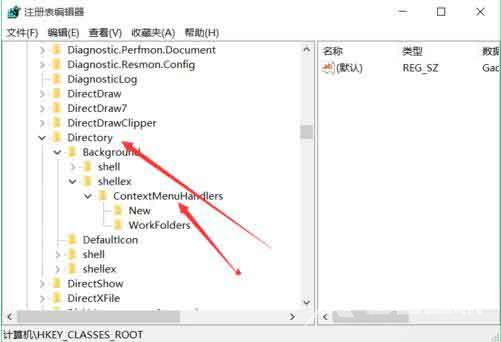
5、双击,找到HKEY_CLASSES_ROOT\Directory\Background\shellex\ContextMenuHandlers;如图所示:
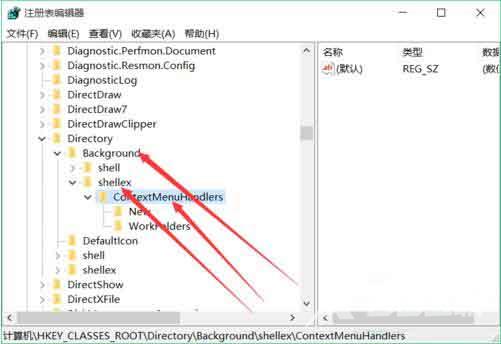
6、最后删除ContextMenuHandlers中的,除了new以外的文件夹;如图所示:
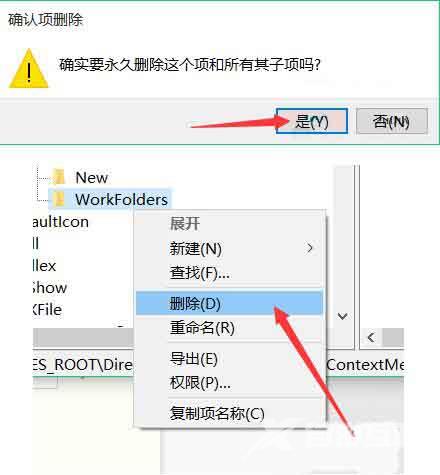
7、有可能除了new还会有一个删除不了,不过没关系,在试试右键桌面,看看速度如何,还不行的话,重启后就行行了。
关于win10系统鼠标右键反应慢的解决方法就为小伙伴们详细分享到这里了,如果用户们使用电脑的时候遇到了同样的问题,可以参考以上方法步骤进行操作哦,希望本篇教程对大家有所帮助。
